在瀏覽別人的文檔時,有時覺得某些樣式很優秀,想要復制到自己的文檔中,觀察格式后手動添加的方法吃力不討好,如何快速在文檔之間復制樣式呢?
解決方案
通過樣式管理,將文檔1中的樣式導入到文檔2中。
操作方法
※文檔間復制樣式※
步驟1 如圖4-17所示,單擊“開始”選項卡→“樣式”組的對話框啟動按鈕,打開“管理樣式”對話框→單擊“編輯”選項卡→“導入/導出”按鈕,打開“管理器”對話框,如圖所示。
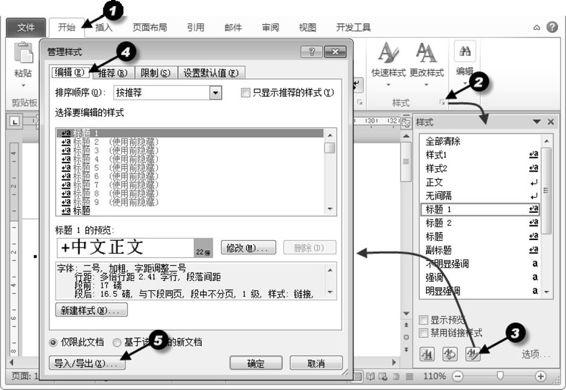
步驟2 如圖所示,單擊“樣式”選項卡→單擊兩邊的“關閉文件”按鈕,關閉復制樣式的文檔。
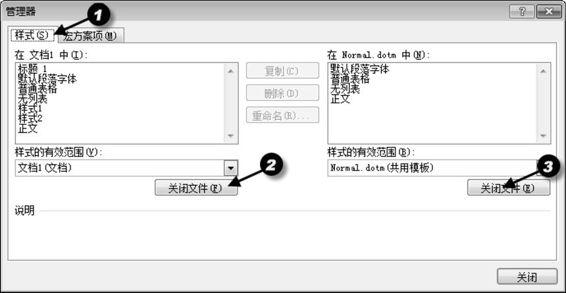
步驟3 如圖所示,單擊“打開文件”按鈕,打開“打開”對話框,如圖所示。

步驟5 如圖所示,選擇“文檔1.docx”→單擊“打開”,打開“文檔1.docx”。
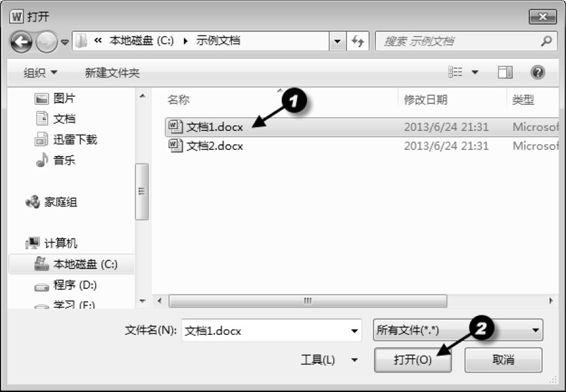
步驟6 同理,右側文檔,打開“文檔2.docx”后,如圖所示。
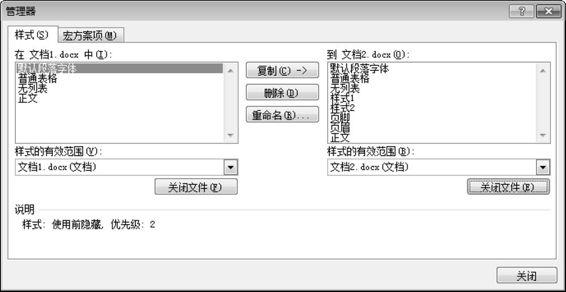
步驟7 如圖所示,選擇需要復制的樣式(可以使用<Shift>和<Ctrl>鍵進行選取)→單擊“復制”按鈕,將文檔1中的樣式,復制到文檔2中→單擊“關閉”按鈕,彈出如圖4-24所示對話框→單擊“保存”按鈕,保存“文檔2”。
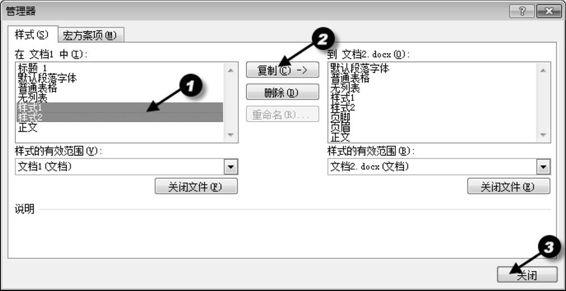

新聞熱點
疑難解答